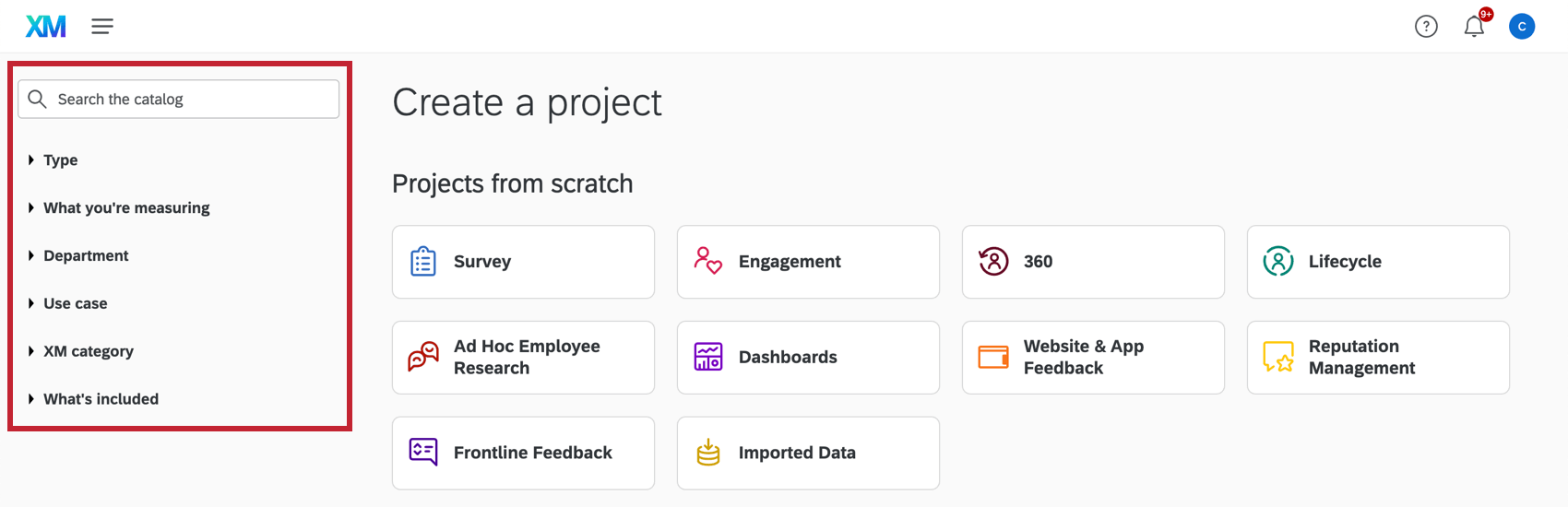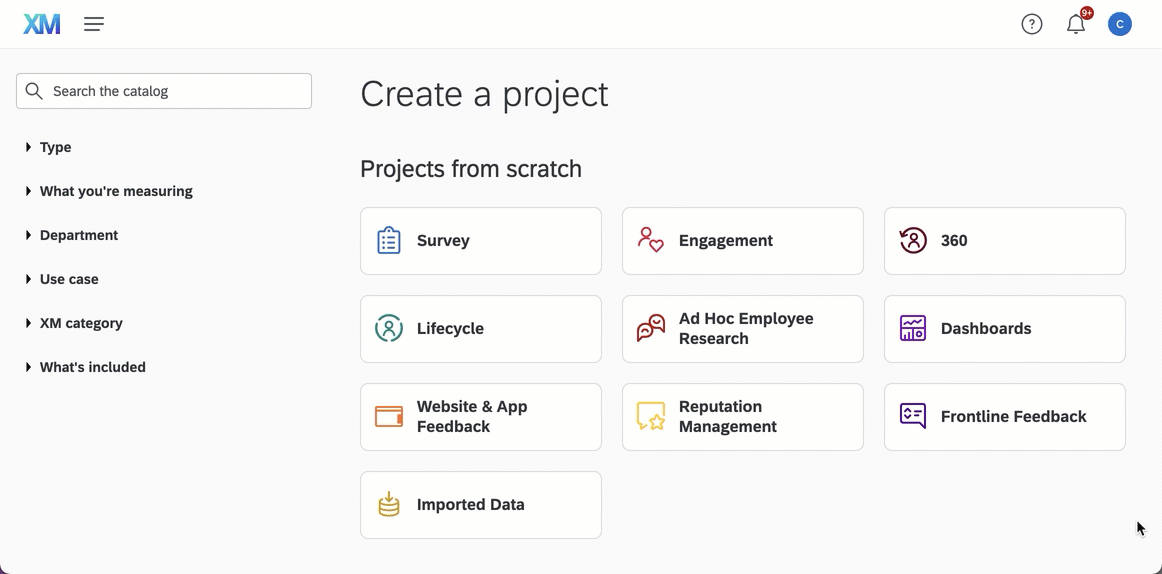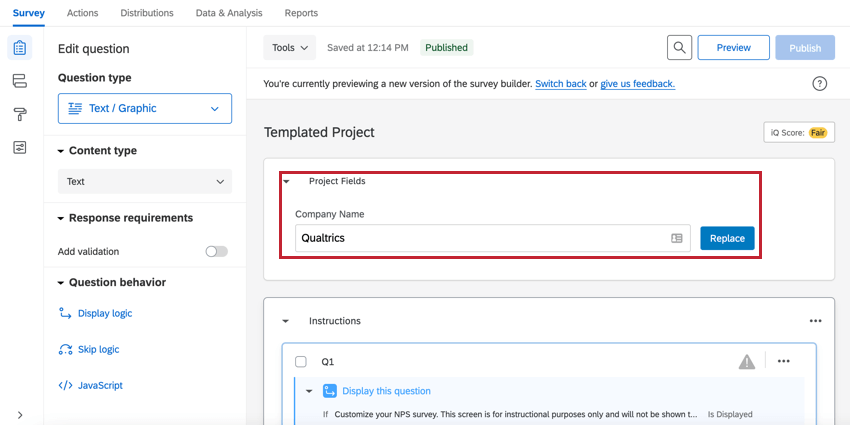Créer un projet
A propos de la création d’un projet
Qualtrics propose un éventail de projets différents. La plupart des projets comprennent une enquête, un registre de distribution et une collection de réponses et de rapports. Vous pouvez créer un nouveau projet d’enquête à partir de zéro, à partir d’une copie d’une enquête existante, à partir d’un modèle dans vos bibliothèqueou à partir d’un fichier QSF exporté.
Parcourir le catalogue
Le catalogue est l’endroit où vous trouverez tous les différents types de projets que vous pouvez créer dans votre compte Qualtrics. Il y a trois façons d’accéder au catalogue :
- Dans la navigation de niveau supérieur, sélectionnez Catalogue.
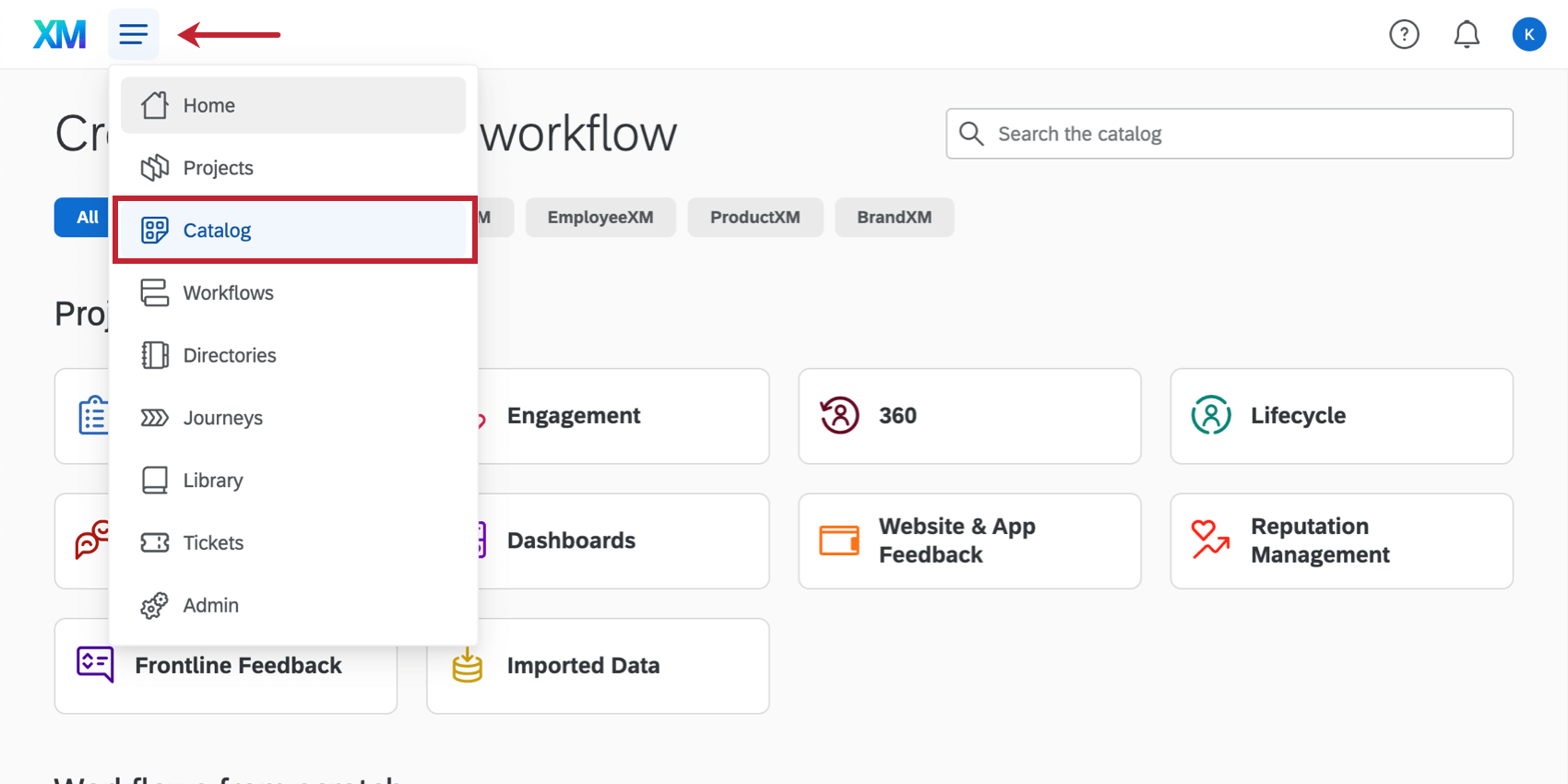
- Sur la page Projets, cliquez sur Créer un projet.
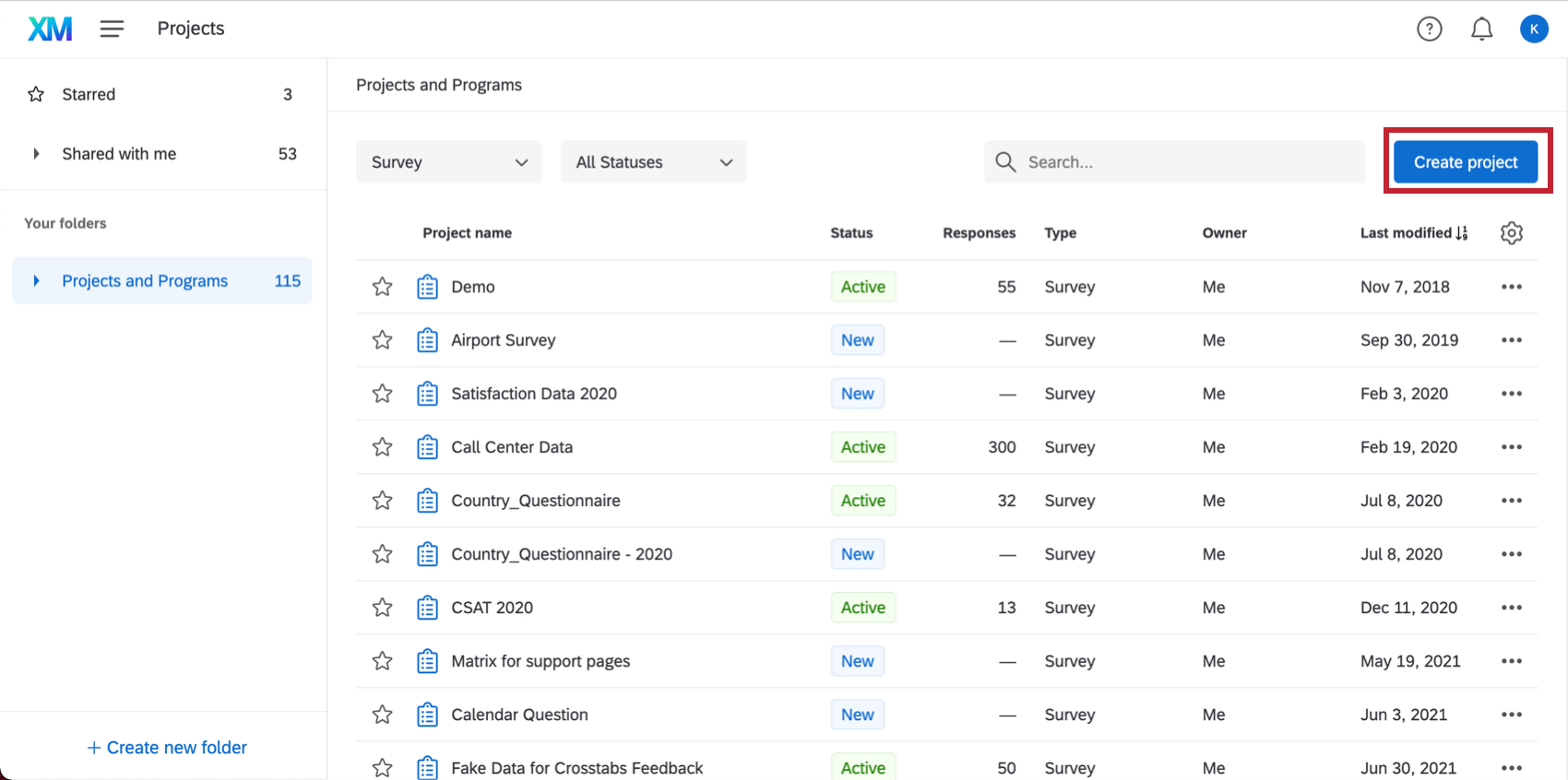
- Dans la page d’accueil, cliquez sur Créer un nouveau projet.
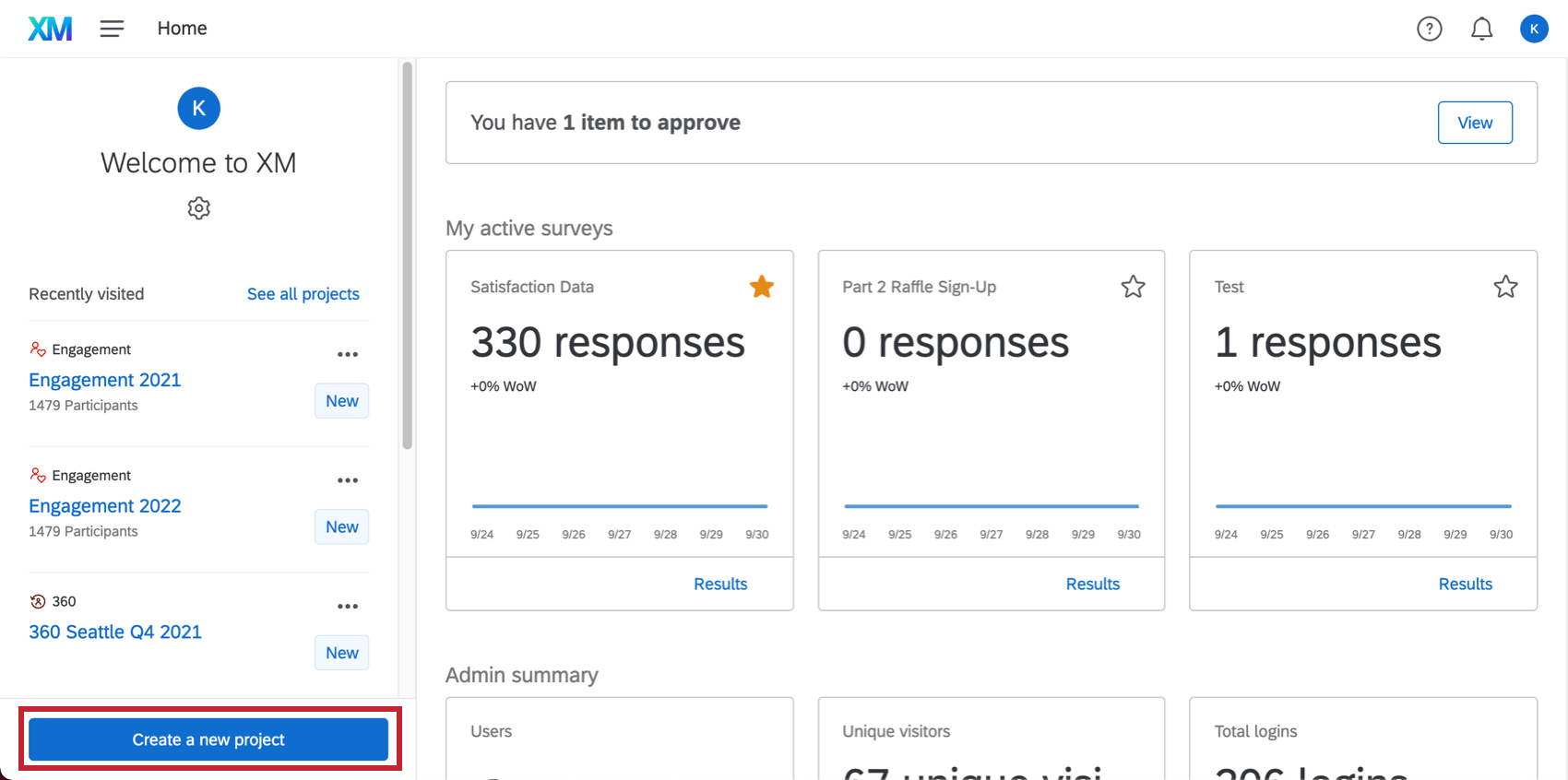
Sur la côte, vous pouvez utiliser les groupes de filtres pour réduire les options disponibles. Il y a beaucoup de choses différentes que vous pouvez choisir dans le catalogue, et ce que vous voyez dépend de votre licence et des autorisations de votre compte. En cliquant sur un élément, le catalogue sera filtré pour n’afficher que les projets qui répondent à ce critère. Vous pouvez cliquer sur d’autres éléments pour réduire davantage les options disponibles. Les éléments seront grisés s’ils ne peuvent pas être combinés avec vos critères de filtre actuels. Vous pouvez également utiliser la fonction de recherche pour rechercher des projets par mot-clé.
Groupes de filtres disponibles
- Type: Le type de projet.
- Ce que vous mesurez: L’audience mesurée (par exemple, les clients, les employés, les visiteurs du site web et de l’application).
- Département: Le département qui fait l’objet de la mesure (par exemple, Expérience client, Ressources humaines, Technologie de l’information).
- Cas d’utilisation: L’objectif du projet (par exemple, suivi de l’organisation, étude de marché, expérience de marque).
- Catégorie XM: La catégorie de produit (par exemple, BrandXM, CoreXM, CustomerXM).
- Ce qui est inclus: Ce qui est inclus dans le projet (par exemple, installation guidée, tableau de bord préconstruit).
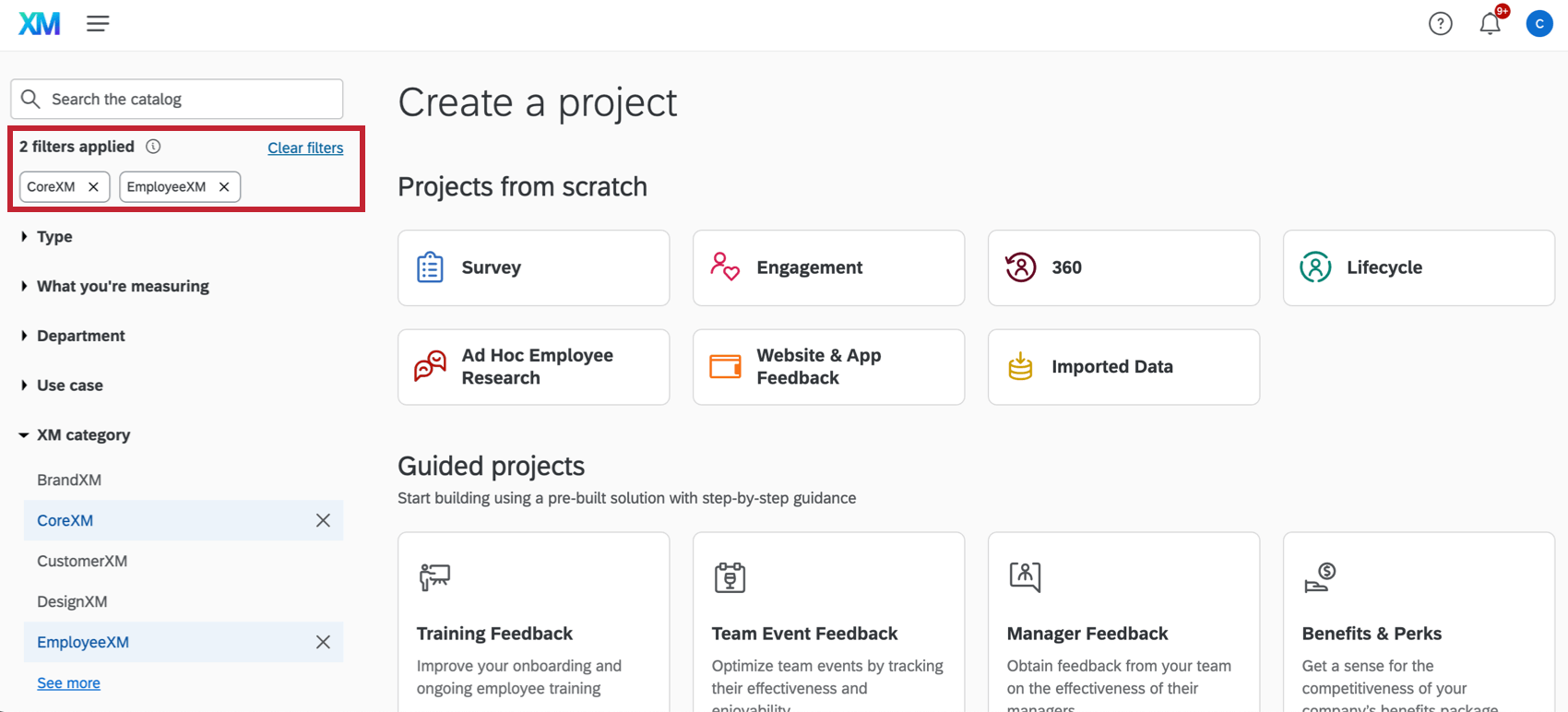
- Projets à partir de zéro : Créer un nouveau projet sans partir d’un modèle. C’est ici que vous trouverez des options telles que les enquêtes, les tableaux de bord, les avis sur le site web/l’application, les avis sur lesite web/l‘application, les données importées, etc. Voir la liste des types de projets.
- Programmes : Lorsque vous créez un programme, il peut être accompagné de toute une série de projets préconstruits, tels que des enquêtes, des tableaux de bord et des interceptions conçus par des experts, le tout dans un seul conteneur avec des mesures clés surlignées sur la première page.
- Projets guidés: Ceux-ci sont plus complexes que les modèles en ce sens qu’ils vous guident pas à pas dans le processus de création, de distribution et de rapports de l’enquête. Le contenu des projets du guide est basé sur des modèles de recherche standardisés et perfectionnés par des experts en la matière.
- Modèles de projets: Au lieu de partir d’un projet vierge, vous pouvez également partir d’un modèle Qualtrics. Ces projets prédéfinis constituent un point de départ pour la gestion de l’expérience, avec un contenu élaboré par des experts en la matière.
Créer un nouveau projet d’enquête
Les projets d’enquêtes en blanc sont des enquêtes que vous créez de toutes pièces.
- Cliquez sur la navigation globale en haut à gauche, suivant le logo XM.

- Sélectionnez le catalogue.
- Choisissez soit CoreXM, soit la catégorie XM de votre choix.

- Cliquez sur Enquête. Ce type de projet se trouve dans la section “Projets à partir de zéro” du catalogue.
Astuce : Lors de sa création, le projet tombera dans le dossier par défaut “Uncategorized”. Vous pourrez toujours déplacer votre enquête dans un autre dossier ultérieurement. Consultez notre page sur l ‘organisation de vos projets pour plus d’informations sur les dossiers et les sous-dossiers.
- Cliquez sur Démarrer.
- Saisissez un nom pour votre enquête.
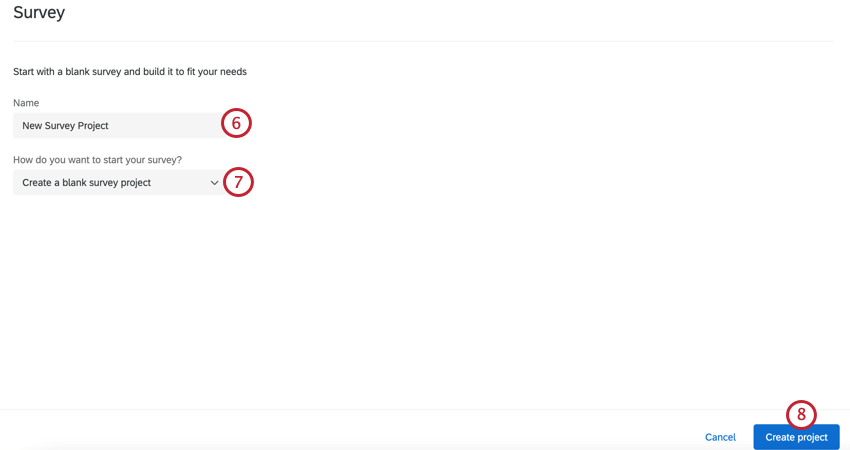
- Sélectionnez Créer un projet d’enquête vierge.
- Cliquez sur Créer un projet.
Après avoir cliqué sur “Créer un projet”, vous accédez à l’onglet Enquête où vous pouvez commencer à ajouter des questions à votre enquête.
Pour la plupart des gens, vous voudrez vous assurer que CoreXM est sélectionné lorsque vous créez un projet, mais vous pouvez sélectionner Enquête dans presque toutes les catégories auxquelles vous avez accès. La catégorie que vous avez choisie pour votre enquête ne peut pas être modifiée ultérieurement. Cela vous permet d’organiser vos projets par thème. Ces catégories vous permettent également d’accéder à d’autres logiciels, tels que les tableaux de bord CX (sous CustomerXM) ou les projets d’Engagement (sous EmployeeXM).
Créer à partir d’une copie
- Cliquez sur la navigation globale en haut à gauche, suivant le logo XM.

- Sélectionnez le catalogue.
- Choisissez soit CoreXM, soit la catégorie XM de votre choix.

- Cliquez sur Enquête. Ce type de projet se trouve dans la section “Projets à partir de zéro” du catalogue.
- Cliquez sur Démarrer.
- Saisissez un nom pour la copie.
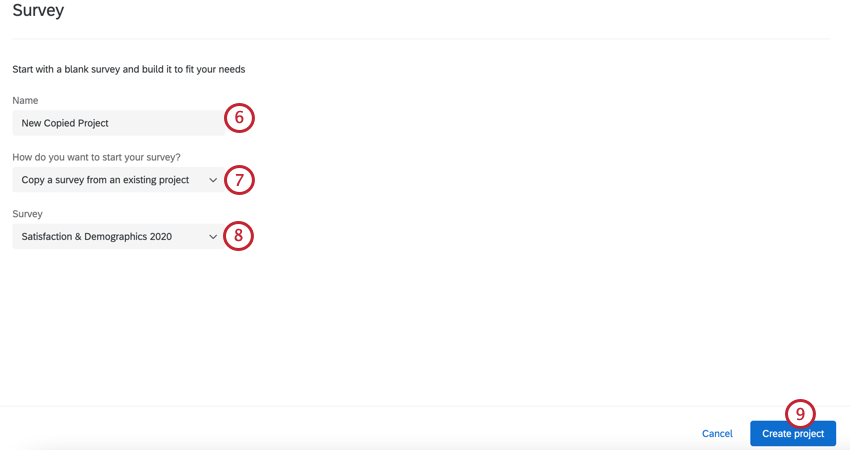
- Sélectionnez Copier une enquête à partir d’un projet existant.
- Sélectionnez l’enquête que vous souhaitez copier.
- Cliquez sur Créer un projet pour terminer.
Après avoir cliqué sur “Créer un projet”, vous accédez à l’onglet Enquête où vous pouvez commencer à éditer votre enquête.
Astuce : Vous pouvez copier un projet sur le compte d’un autre utilisateur de votre organisation en utilisant le menu d’actions du projet.
Création à partir de la Bibliothèque
Vous pouvez copier une enquête à partir d’une bibliothèque et l’utiliser comme modèle pour votre nouveau projet. Vous pouvez effectuer des copies à partir de votre bibliothèque personnelle, de la bibliothèque de votre organisation et de la Bibliothèque Qualtrics (qui contient de nombreuses enquêtes prêtes à l’emploi).
- Cliquez sur la navigation globale en haut à gauche, suivant le logo XM.

- Sélectionnez le catalogue.
- Choisissez soit CoreXM, soit la catégorie XM de votre choix.

- Cliquez sur Enquête. Ce type de projet se trouve dans la section “Projets à partir de zéro” du catalogue.
- Cliquez sur Démarrer.
- Saisissez un nom pour la nouvelle enquête.
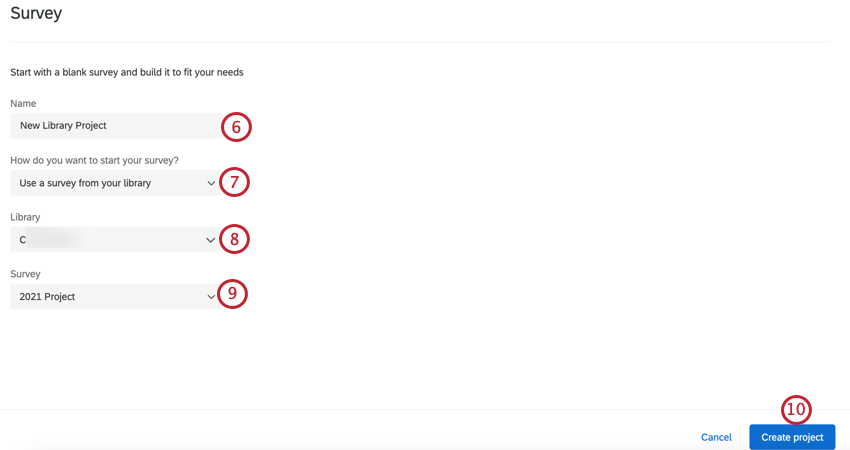
- Sélectionnez Utiliser une enquête de votre bibliothèque.
- Sélectionnez la bibliothèque dans laquelle l’enquête que vous souhaitez copier est enregistrée.
- Bibliothèque personnelle : Choisissez l’une de vos propres enquêtes.
- Bibliothèque de groupe : Choisissez parmi les enquêtes appartenant à un groupe groupe.
- Bibliothèque Qualtrics : Choisissez parmi les enquêtes de la base de données Qualtrics. Sélectionnez la bibliothèque à partir de laquelle vous souhaitez extraire l’enquête.
- Sélectionnez l’enquête que vous souhaitez copier.
- Cliquez sur Créer un projet.
Créer à partir d’un fichier
Tout utilisateur de Qualtrics peut vous permettre de dupliquer son enquête en vous donnant le fichier QSF de l’enquête. Le fichier QSF fait office de modèle d’enquête – il contient tous les mêmes paramètres, mais aucune des données collectées. Si vous devez déplacer une enquête vers un compte différent ou dupliquer le projet d’un collègue sans avoir accès à l’original, cette méthode est idéale pour vous.
Avant de pouvoir télécharger une enquête sur votre compte Qualtrics, vous ou le propriétaire de l’enquête devez vous procurer le fichier QSF de l’enquête. Consultez les pages d’assistance associées pour obtenir des instructions supplémentaires.
- Cliquez sur la navigation globale en haut à gauche, suivant le logo XM.

- Sélectionnez le catalogue.
- Choisissez soit CoreXM, soit la catégorie XM de votre choix.

- Cliquez sur Enquête. Ce type de projet se trouve dans la section “Projets à partir de zéro” du catalogue.
- Cliquez sur Démarrer.
- Saisissez un nom pour l’enquête.
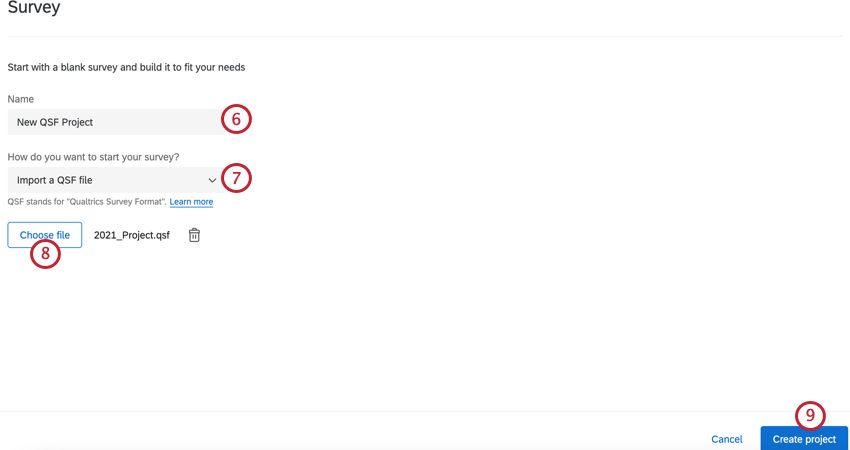
- Sélectionnez Importer un fichier QSF.
- Cliquez sur Choisir un fichier pour rechercher votre fichier d’enquête sur votre ordinateur.
- Cliquez sur Créer un projet.
Après avoir cliqué sur “Créer un projet”, vous accédez à l’onglet Enquête où vous pouvez commencer à éditer votre enquête.
Création de projets à partir de solutions guidées
Les Solutions vous aident à définir des questions et des blocs en fonction des informations que vous avez configurées, telles que les noms de produits ou la méthode que vous souhaitez utiliser pour collecter des informations. Les structures de questions utilisées dans les solutions sont basées sur des modèles de recherche standard et perfectionnées par des experts en la matière. Les solutions sont différentes des modèles, dans la mesure où les modèles créent une enquête pour vous, tandis que les solutions vous guident pas à pas dans le processus de création, de distribution et de rapports de l’enquête.
Pour plus d’informations, voir la page d’assistance de Guided Solutions.
Créer à partir d’un modèle
Au lieu de commencer avec un projet vierge, vous pouvez également commencer avec un modèle Qualtrics. Ces projets préfabriqués constituent un point de départ pour la Gestion de l’expérience, avec un contenu développé par des personnes évaluées.
- Cliquez sur la navigation globale en haut à gauche, suivant le logo XM.

- Sélectionnez le catalogue.
- Sélectionnez la ligne de produits souhaitée.
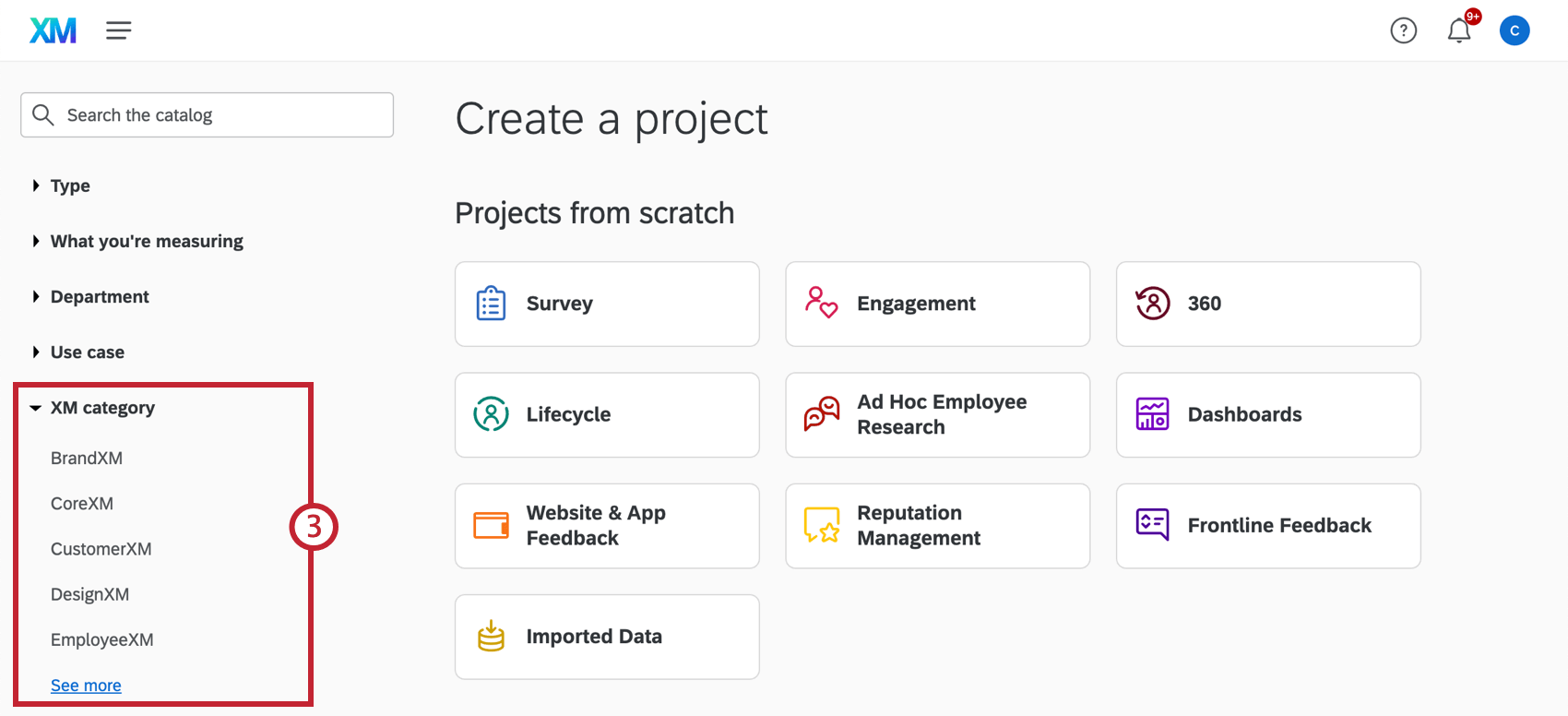
- Faites défiler la page jusqu’à la section Modèles de projets du catalogue.
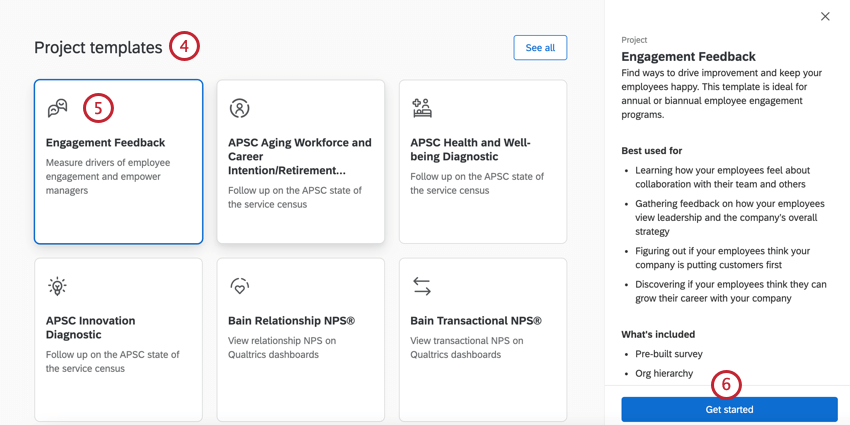
- Sélectionnez le modèle que vous souhaitez utiliser. Lisez le panel à droite pour vous assurer qu’il s’agit bien du modèle de projet que vous souhaitez utiliser.
- Cliquez sur Démarrer.
- Remplissez les informations appropriées. Certains modèles nécessitent seulement d’être nommés, tandis que d’autres doivent avoir plus de détails, tels que les noms de sociétés ou les e-mails d’administrateur.
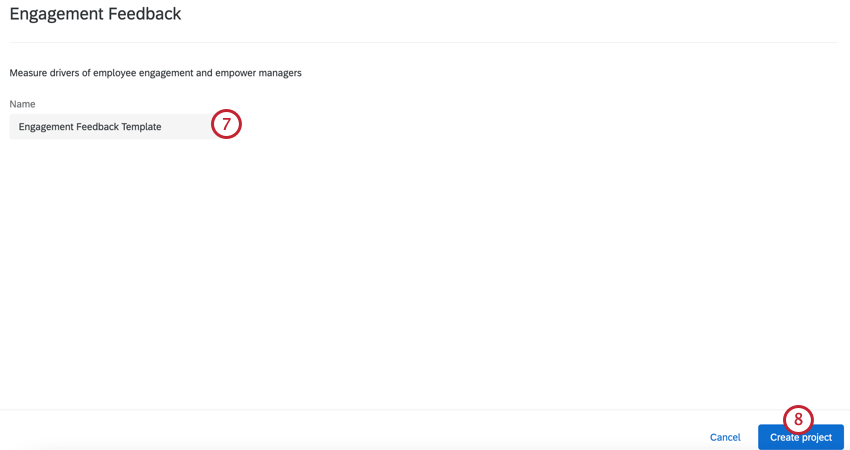
- Lorsque vous êtes prêt, cliquez sur Créer un projet.
Pour les chronomètres qui demandent des informations supplémentaires, vous pouvez les modifier à tout moment. Il suffit de se rendre dans la section Champs de projet en haut de l’éditeur d’enquête.
Types de projets
Lorsque vous créez un projet dans Qualtrics, vous avez plusieurs options pour le type de projet. Chaque logiciel Qualtrics possède ses propres avantages, le type de projet vous aide à déterminer le logiciel que vous pouvez utiliser.